管理画面各ページの説明
予約管理リスト
予約管理リスト画面
予約をリストで管理する画面です。
予約管理画面では表示されなかった、キャンセルのデータも表示されます。
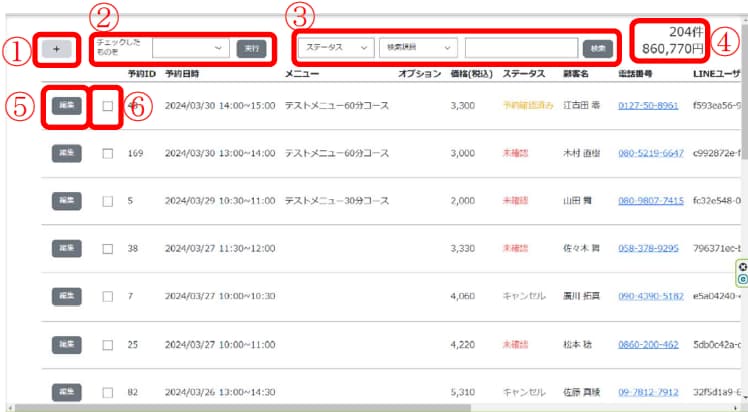
■リストに表示されている項目
- 予約ID:予約データそれぞれに付与されているID
- 予約日時:予約の日と時間帯
- メニュー:顧客が予約しているメニュー
- オプション:顧客が選択したオプション
- 価格(税込):メニューとオプションとスタッフ指名料の合計
- ステータス:その予約の状況(詳細は予約データの編集参照)
- 顧客名:顧客の名前の漢字
- 電話番号:顧客の電話番号。クリックもしくはタップで発信可能
- LINE ユーザーID:顧客のLINEUserID(システムに使われるもので、一般的なLINE IDではありません)
- スタッフ:担当スタッフを表示
- 指名料:担当スタッフの指名料を表示
※顧客名がNoDataとなっていて編集ボタンがグレーアウトしているデータは顧客管理編集にて顧客削除を行ったデータです。
■この画面での操作
- ① +ボタン:予約データ追加画面が表示します。→2.2 を参照してください。
- ② チェックした物を、実行ボタン:⑥のチェックボックスにチェックを入れたデータについて、リストボックスの処理を実行します。
- 「確定にする」:ステータスを「予約確認済み」に変更します。
- 「未確定にする」:ステータスを「未確認」に変更します。
- ③ 表示される予約リストを絞り込むことができます。
- ステータス:検索項目で絞り込んだものを、さらにステータスで絞り込むことができます。
- 検索項目:以下の項目で絞り込みが可能です。
- メニュー名
- スタッフ
- 名前カナ(顧客名カナ)
- 電話番号
- LINE
- ユーザー名
- LINEUserID
- 予約日時
- ④ 絞り込んだ状態の件数と合計金額が表示されています。初期状態は全予約の合計が表示されています。
- ⑤ 編集ボタン:対象予約の予約編集画面が表示されます。予約データの編集を参照してください。
- ⑥ チェックボックス:②で処理するデータを選択する為のチェックボックスです。複数チェック可能です。
